
最近、編集者はバックグラウンドで多くのプライベート メッセージを受信しました。皆がこのサイトに来て、Excel のパスワード保護を設定する方法を尋ねてきました。編集者は最初それを知らなかったので、オンラインで関連情報を収集しましたExcel ファイルにパスワードを設定する方法を見つけました。パスワードを暗号化して他人に変更されないようにする方法については、以下の記事で詳しく説明しています。必要な場合は、このサイトを参照してください。

具体的な手順は次のとおりです:
1. 必要な Excel テーブルを開きます。パスワードを設定し、左上隅の「ファイル」オプションをクリックします;
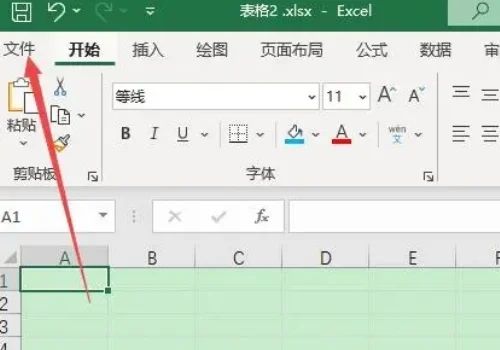
#2. 左側のリストの「情報」オプションをクリックします;
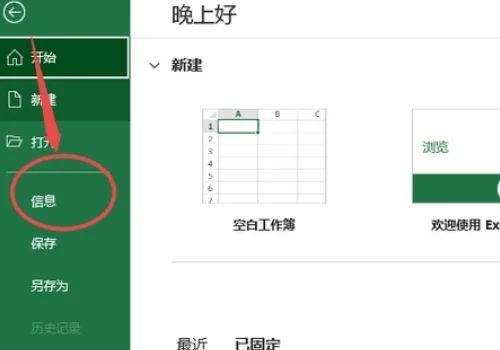
3. [ワークブックの保護 - パスワードで暗号化] をクリックします;
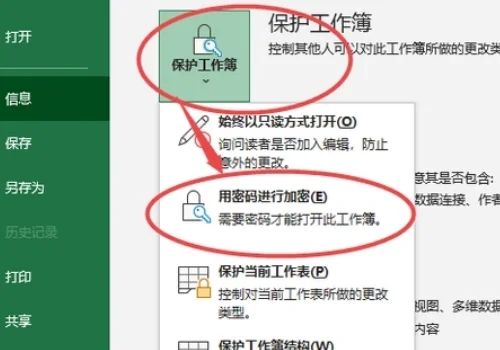
4. 設定する必要があるパスワードを入力し、クリックします"OK";
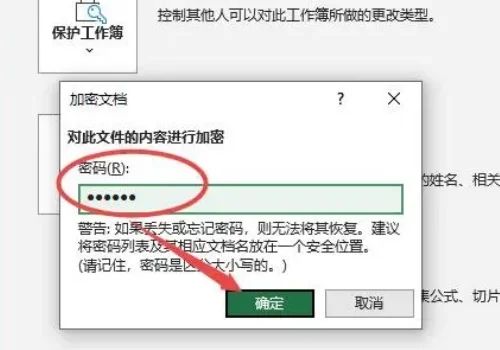
5. 先ほど設定したパスワードを再度入力し、パスワードの設定を確認し、[OK] をクリックします。
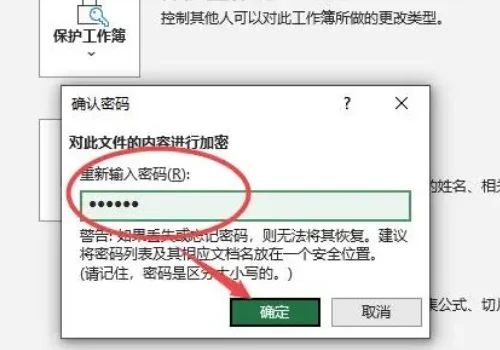
以上がExcel でパスワードを設定してファイルが他人に変更されないように保護する方法の詳細内容です。詳細については、PHP 中国語 Web サイトの他の関連記事を参照してください。